利用win7旗舰版自带的IIS来搭建FTP的方法如下:
第一步:点击开始菜单,打开控制面板–程序和功能–打开或关闭windows功能,如图:

然后我们选择要添加的功能,如下图

单击确定,保存之后,接着依次进入 控制面板–系统和安全–管理工具。

接着打开Internet信息服务(IIS)管理器,建议发一个快捷方式到桌面上,打开管理器后,请右键单击 网站 然后选择添加FTP站点


填写站点资料,物理路径填你要让其他人访问的文件夹,例如我在E盘建立了名为FTP的文件夹。

填IP地址,对于校园网之类的局域网记得选内网地址,外网是访问不了的,端口默认21,SSL选无,是否自动启动FTP,自己选,如下图

IIS的ftp是不能添加密码的,要密码也是用你电脑的账户,所以还是选择所有用户。
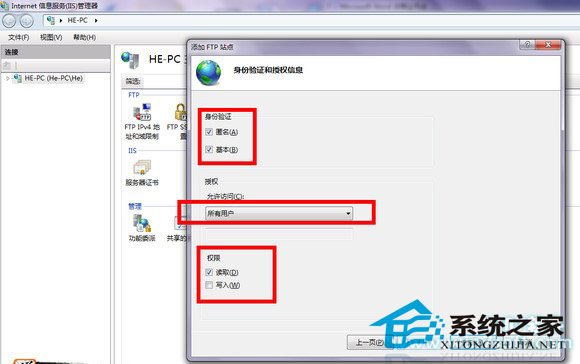
再选择你的站点,到右边找到查看虚拟目录,然后添加虚拟目录,右击你的站点-FTP管理-启动 接着到浏览器中输入,就可访问站点。

以上就是利用win7旗舰版自带的IIS来搭建FTP的方法,希望能帮到您。